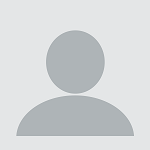Cara Mengirim Tugas di Google Classroom untuk Laptop dan HP
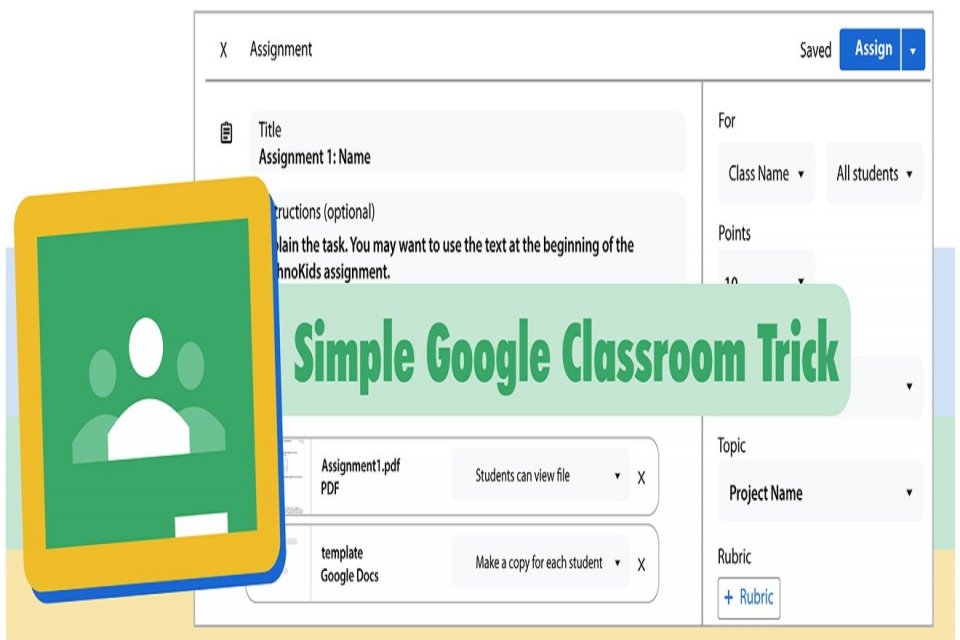
www.technokids.com
Cara Mengumpulkan Tugas di Google Classroom
Tetapi pengguna google classroom perlu mengetahui tenggat waktu pengiriman tugas. Guru biasanya memberikan jangka waktu pengiriman. Jika melebihi batas waktu, maka siswa dicatat terlambat dan tidak bisa mengumpulkan tugas.
Cara Mengirim Tugas di Google Classroom di Laptop
Mengirim tugas di google classroom ini bisa melampirkan beberapa dokumen secara bersamaan, mengunggah foto, dan mengedit dokumen.
Berikut cara upload tugas di google classroom lewat laptop:
- Buka classroom.google.com di browser laptop
- Kemudian pilih kelas lalu cari "Tugas Kelas"
- Pilih tugas kelas tersebut, kemudian muncul "Lihat Tugas"
- Klik tombol "Tugas Anda" (Your Work) lalu klik tombol tambahkan (add or create)
- Anda bisa melampirkan dokumen melalui Google Drive, link tugas, atau file dokumen di komputer
- Fitur link berguna memasukkan lampiran atau URL pada link
- Ada juga fitur melampirkan dokumen baru yaitu klik "Tambahkan atau buat"
- Nantinya file dokumen bisa dibuka menggunakan Google Doc, Spreadsheet, Excel, atau file gambar
Cara Mengirim Tugas Di Google Classroom di Hp
- Pertama buka aplikasi Google Classroom di ponsel android
- Kemudian buka kelas lalu pilih "Tugas Kelas"
- Akan muncul "Tugas Anda" kemudian luaskan
- Anda bisa menambahkan file dokumen dengan cara klik "Tambahkan"
- Dokumen tugas bisa diunggah melalui Google Drive, filme, kamera, atau rekam video
- Bisa juga memilih dokumen baru menggunakan file dokumen PDF, DOC, atau PPT
Cara Mengumpulkan Tugas Kuis di Google Classroom
Fitur kuis di google classroom digunakan guru dan siswa untuk memberi pertanyaan dan jawaban. Berikut cara mengumpulkan tugas kuis di Google Classroom:
- Buka Google Classroom di komputer atau ponsel
- Temukan kelas yang sedang mengunggah tugas kuis
- Setelah dipilih, kemudian jawab semua pertanyaan yang ada di kuis
- Selesai menjawab soal, pastikan lagi semua jawaban untuk kuis sudah terisi dan benar
- Lalu klik tombol kirim untuk menyimpan jawaban
- Pastikan mengerjakan kuis tepat waktu
Cara Menandai Tugas di Google Classroom
Fitur menandai tugas memudahkan anda untuk menyelesaikan tugas sebelum batas waktu tenggat tugas. Berikut caranya:
- Buka google classroom melalui komputer atau laptop
- Pilih tugas yang diinginkan
- Anda bisa melihat dan mengubah kembali tugas
- Setelah yakin tugas sudah diselesaikan, klik "Tandai sebagai selesai" lalu konfirmasi
- Nantinya status tugas berubah menjadi diserahkan (mark as done)
Editor: Agung